- RAID
- 26 mars 2025 à 15:12
-

- 1/3
Lorsque le BIOS de votre carte mère est configuré pour que votre ordinateur démarre en mode LEGACY BIOS, des informations concernant votre contrôleur Adaptec RAID apparaissent avant l'affichage du logo de votre carte mère.
De plus, un message "Press <Ctrl><A> for Adaptec RAID Configuration Utility" apparait au démarrage de votre ordinateur.
Néanmoins, si votre ordinateur démarre en mode UEFI, ce message n'apparaitra pas et vous n'aurez donc pas accès à l'utilitaire "Adaptec RAID Configuration Utility" de votre contrôleur RAID.
Pour palier à ce problème, il est possible d'accéder aux paramètres de cet utilitaire installé sur votre contrôleur Adaptec RAID depuis un menu du BIOS de votre carte mère.
Note : les options qui sont disponibles via l'option spéciale présente dans le BIOS de votre carte mère sont quasiment les mêmes que celles de l'utilitaire "Adaptec RAID Configuration Utility". Vous retrouverez donc facilement les paramètres souhaités.
- Logical Device Configuration (pour configurer des grappes et des disques logiques RAID)
- Manage Arrays (pour gérer chaque grappe RAID ou JBOD)
- Create Array (pour créer une grappe RAID)
- Initialize Drives (pour initialiser des disques physiques)
- Rescan Drives (rescanner les disques)
- Secure Erase Drives (effacer des disques physiques)
- Global Hotspares (gérer les Hotspares globaux)
- Manage JBOD (disque logique unique depuis plusieurs disques physiques)
- Create JBOD (créer un disque logique unique depuis plusieurs disques physiques)
- Controller Settings (paramètres du contrôleur Adaptec RAID)
- Disk Utilities (outils pour disques physiques)
Au démarrage de votre ordinateur, appuyez sur "Del" pour rentrer dans le BIOS / firmware de votre carte mère.
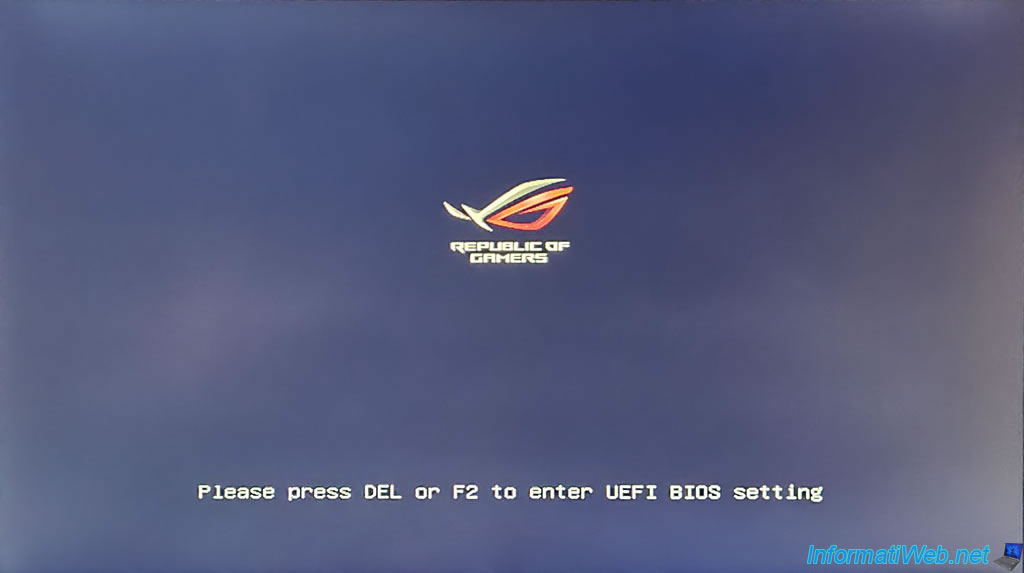
Ensuite, dans le cas du BIOS des cartes mères Asus ROG, allez dans l'onglet" Advanced" et descendez tout en bas de la page.
En bas de page, vous devriez trouver une option : PMC maxView Storage Manager.
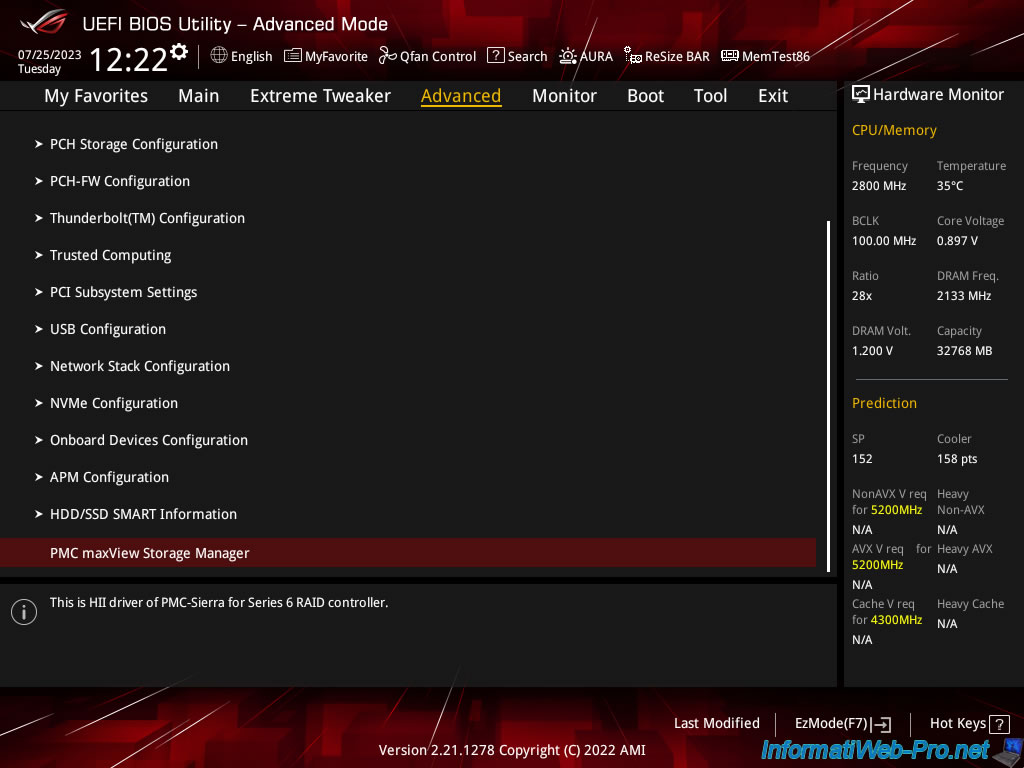
Cliquez sur : Scan For Controllers.
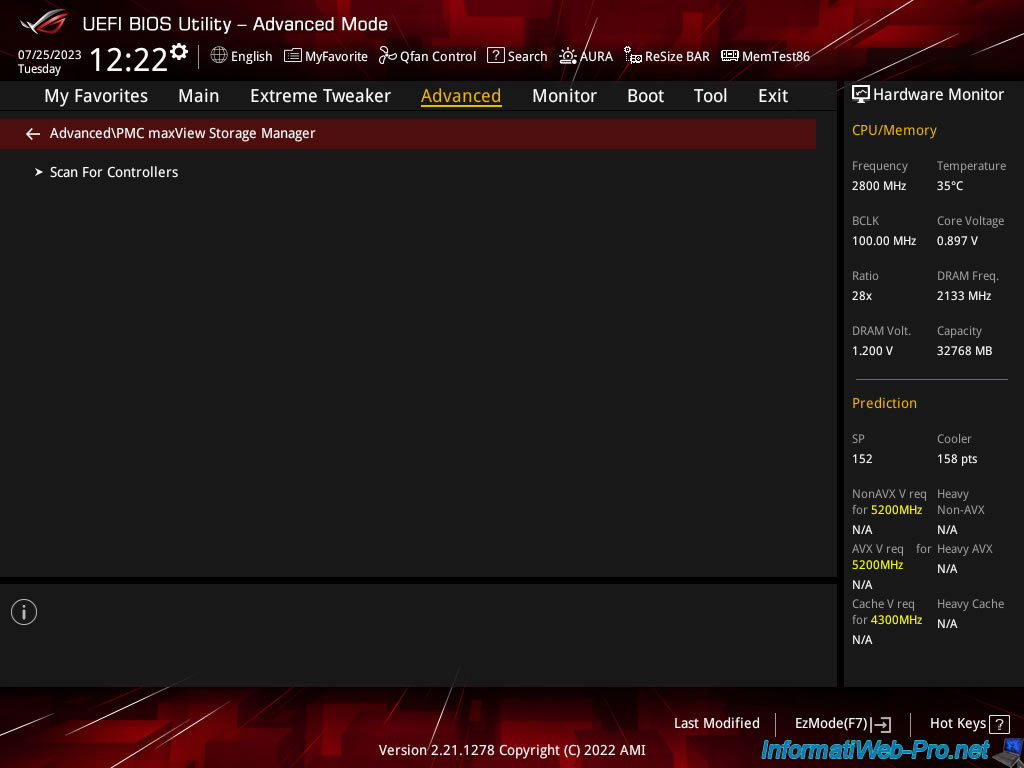
Cliquez sur le nom de votre contrôleur : Controller #0 Adaptec 6405.
Note : dans notre cas, nous possédons un contrôleur Adaptec RAID 6405.
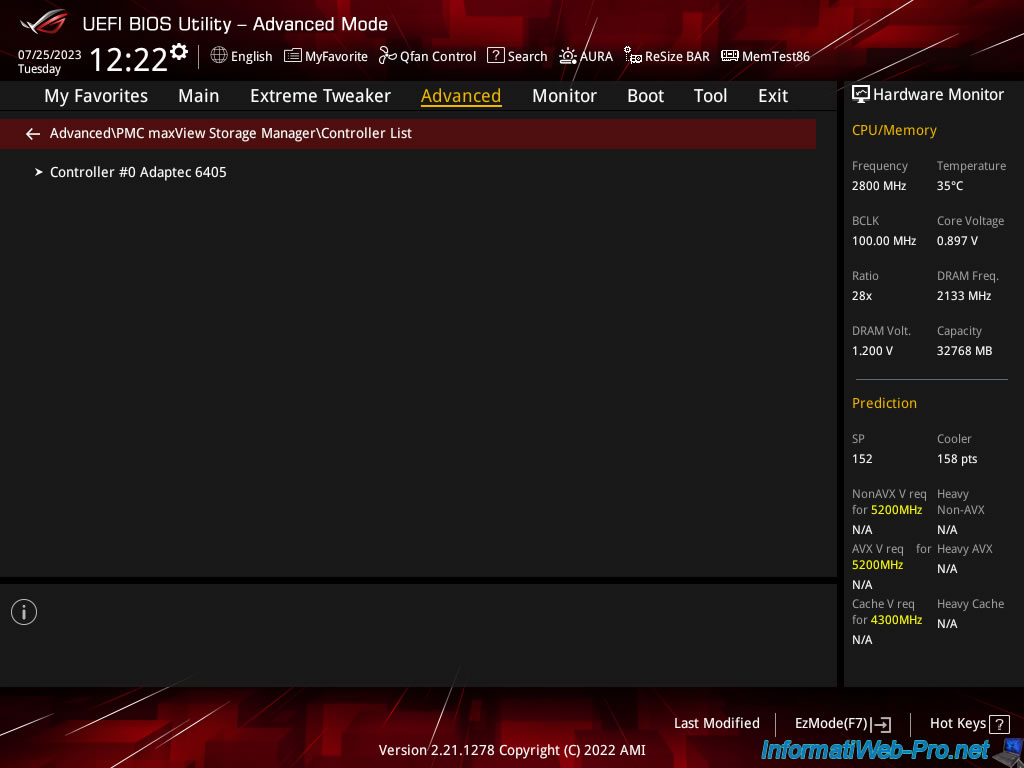
Comme vous pouvez le voir, vous aurez accès à 3 sections :
- Logical Device Configuration : pour gérer les grappes RAID et les disques logiques RAID de votre contrôleur Adaptec RAID.
Cette section correspond à la section "Array Configuration Utility" de l'utilitaire de configuration "ACU" (Adaptec RAID Configuration Utility). - Controller Settings : pour gérer les paramètres de votre contrôleur Adaptec RAID.
Cette section correspond à la section "SerialSelect Utility" de l'utilitaire de configuration "ACU". - Disk Utilities : pour gérer les disques physiques connectés à votre contrôleur Adaptec RAID.
En effet, le système d'exploitation (Windows, Linux, ...) installé sur votre ordinateur ne verra pas ces disques physiques, mais seulement les disques logiques RAID créés sur votre contrôleur Adaptec RAID.
Cette section correspond à la section du même nom de l'utilitaire de configuration "ACU".
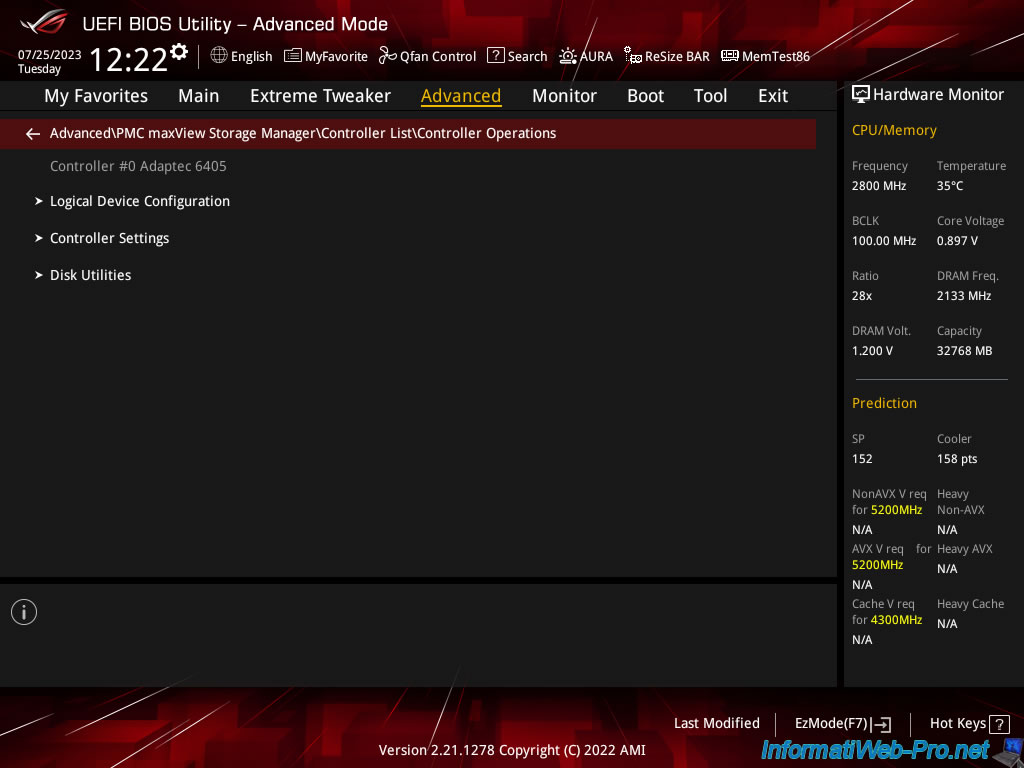
1. Logical Device Configuration (pour configurer des grappes et des disques logiques RAID)
Dans la section "Logical Device Configuration" (ou "Array Configuration Utility" dans "ACU"), vous pourrez :
- Manage Arrays : gérer les grappes RAID et les disques logiques RAID présents sur celles-ci.
- Create Array : créer une nouvelle grappe RAID (si des disques physiques sont libres ou que ceux-ci ne sont pas totalement utilisés par d'autres grappes RAID existantes).
- Initialize Drives : initialiser vos disques physiques pour supprimer les données concernant des grappes RAID qui se trouveraient sur ceux-ci.
Initialiser vos disques avant de les utiliser dans une grappe RAID est recommandé et évite des problèmes qui seraient du à des données qui se trouveraient actuellement sur ces disques. - Rescan Drives : permet de rescanner les disques de votre contrôleur Adaptec RAID pour détecter les nouveaux disques physiques connectés à chaud (hot-plug), ainsi que les changements effectués sur des volumes.
- Secure Erase Drives : permet d'effacer des disques de façon sécurisée.
Important : ceci prend 6 fois plus de temps que simplement réécrire des 0 sur tout le disque. - Global Hotspares : permet d'assigner un ou plusieurs disques en tant que "hotspares". Ces disques ne seront pas utilisés en temps normal.
Néanmoins, en cas de panne d'un disque sur une grappe RAID, un de ces disques "hotspares" sera assigné automatiquement à la grappe RAID concernée et la reconstruction du disque manquant s'effectuera sur ce "hotspare". - Manage JBOD : permet de gérer les disques JBOD qui permettent à plusieurs disques physiques d'apparaitre sous la forme d'un disque logique unique.
- Create JBOD : permet de créer un seul disque logique à partir de plusieurs disques physiques.
Le système d'exploitation ne verra qu'un seul disque logique dont la taille sera équivalente à la somme des tailles des disques physiques utilisés.
Néanmoins, il n'y a aucune redondance avec le JBOD. Ce qui signifie que si un disque physique tombe en panne, vous perdrez forcément des données.
De plus, votre ordinateur ne peut pas démarrer sur un disque logique en JBOD. Contrairement à un disque logique RAID où cela est possible.
Source : Adaptec RAID Controller Installation and User’s Guide | Adaptec.
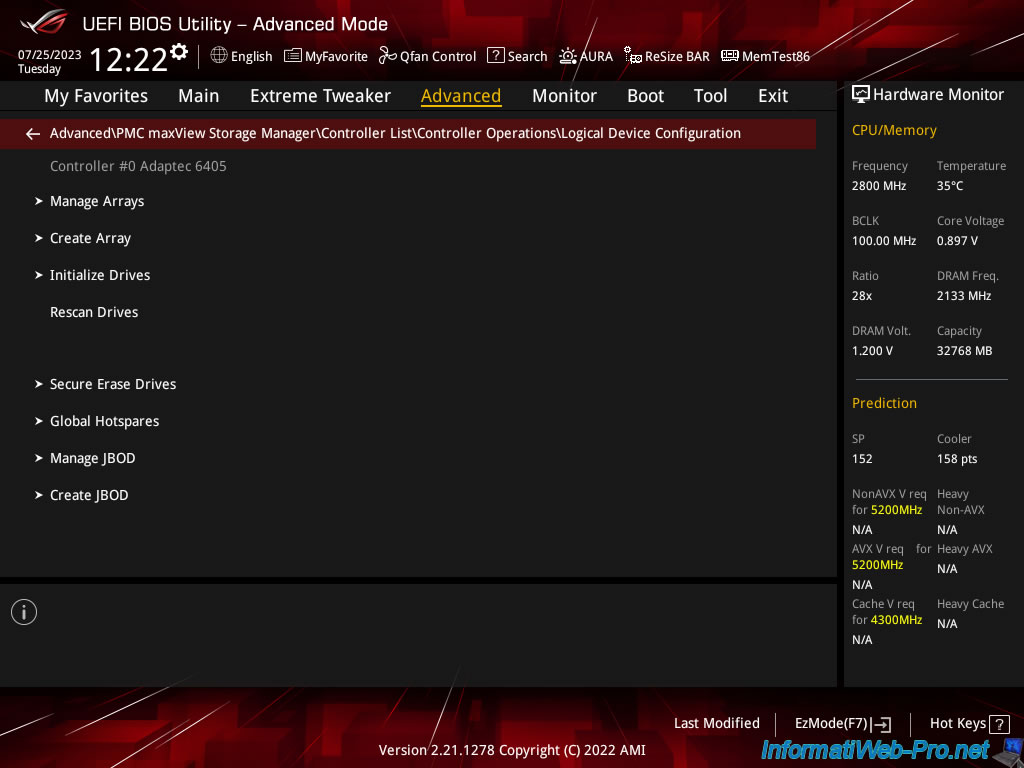
1.1. Manage Arrays (pour gérer chaque grappe RAID ou JBOD)
Dans la section "Manage Arrays", vous pourrez la liste des grappes RAID configurées sur votre contrôleur Adaptec RAID.
Dans notre cas, il n'y en a qu'une nommée "Virtualisation", dont le type de RAID est "RAID5" et la capacité (taille) utilisable est 3.6 TB.
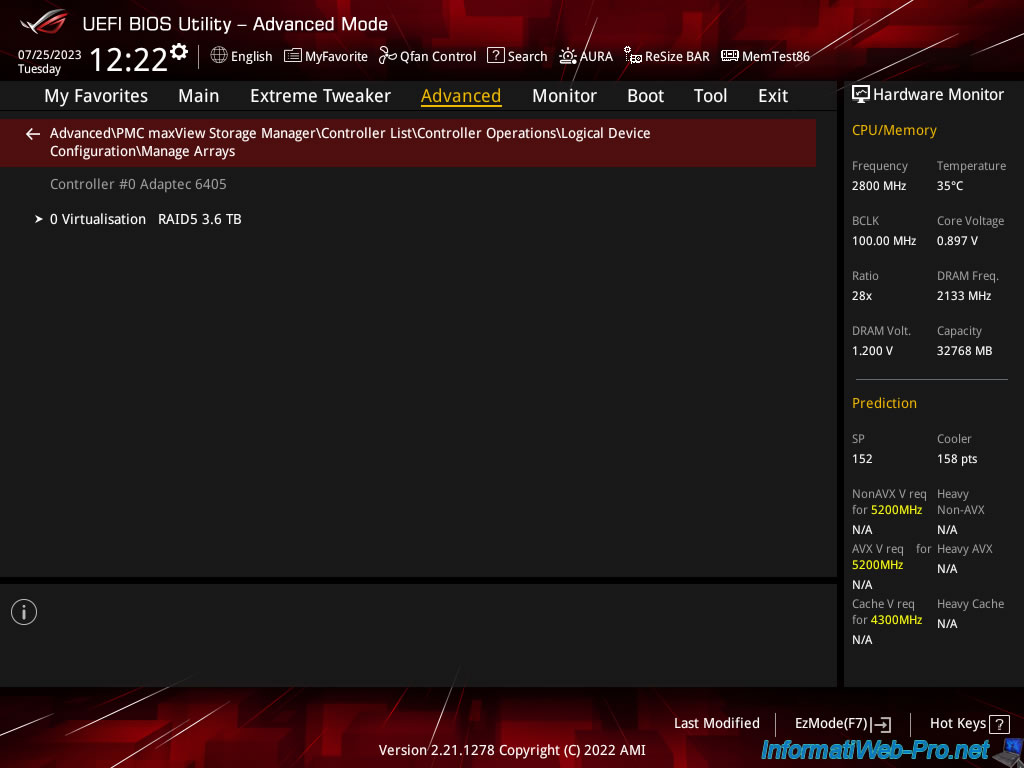
Si vous cliquez sur une grappe RAID, vous pourrez accéder aux différentes options concernant celle-ci.
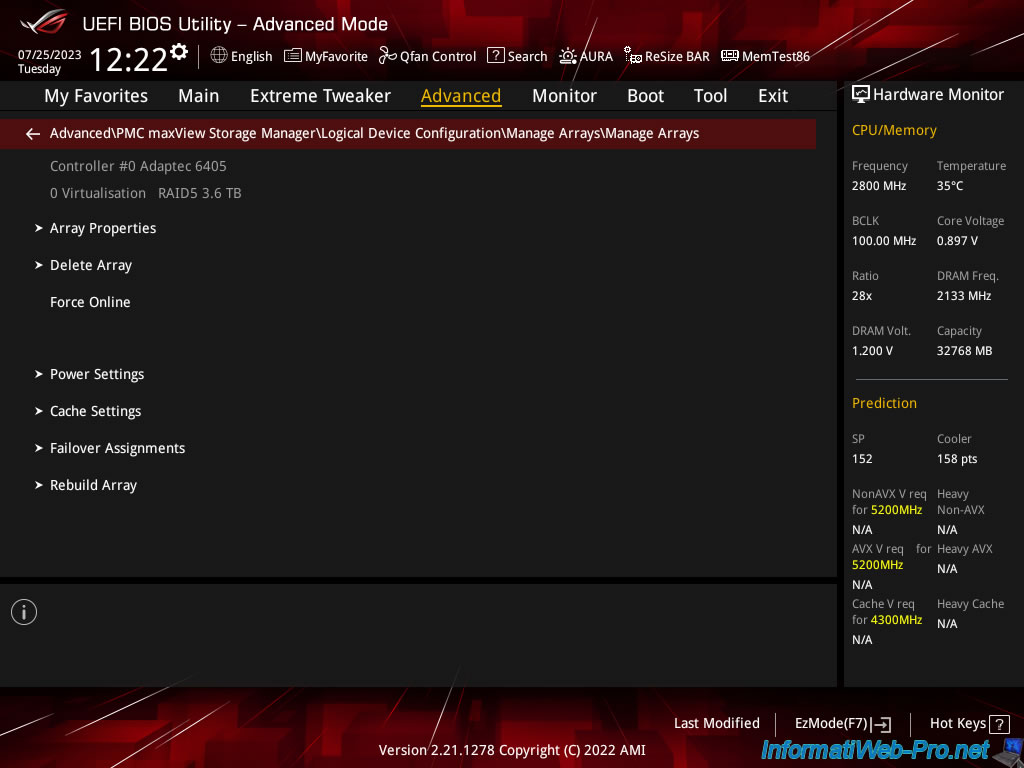
Dans la section "Array Properties", vous pourrez trouver :
- Array name : le nom de la grappe RAID.
- Array Type : le type de grappe ou généralement le niveau de RAID utilisé.
Dans notre cas : RAID5. - Array Size : la capacité (taille) utilisable par l'utilisateur sur celle-ci.
Dans notre cas : 3.6 TB. - Stripe size (KB) : la taille de bandes utilisées.
- Status : le statut de votre grappe RAID.
Lors de l'initialisation / construction de la grappe RAID, le statut est "Build/Verify".
Une fois la grappe RAID initialisée et construite complètement, le statut devient "Optimal". - Show Progress : lors de l'initialisation / construction d'une grappe RAID, cette option apparait et vous permet de connaitre le pourcentage d'avancement en cliquant sur celle-ci.
Une fois l'initialisation / création terminée, cette option disparait. - Array Members : la liste des disques physiques utilisés par cette grappe RAID avec la marque, le modèle et la capacité de chaque disque.
Notez qu'il est préférable d'utiliser des disques physiques identiques et surtout de même capacité.
Dans notre cas, 3 disques physiques "WDC WD20EFRX-68EUZNO" de 1,8 To.
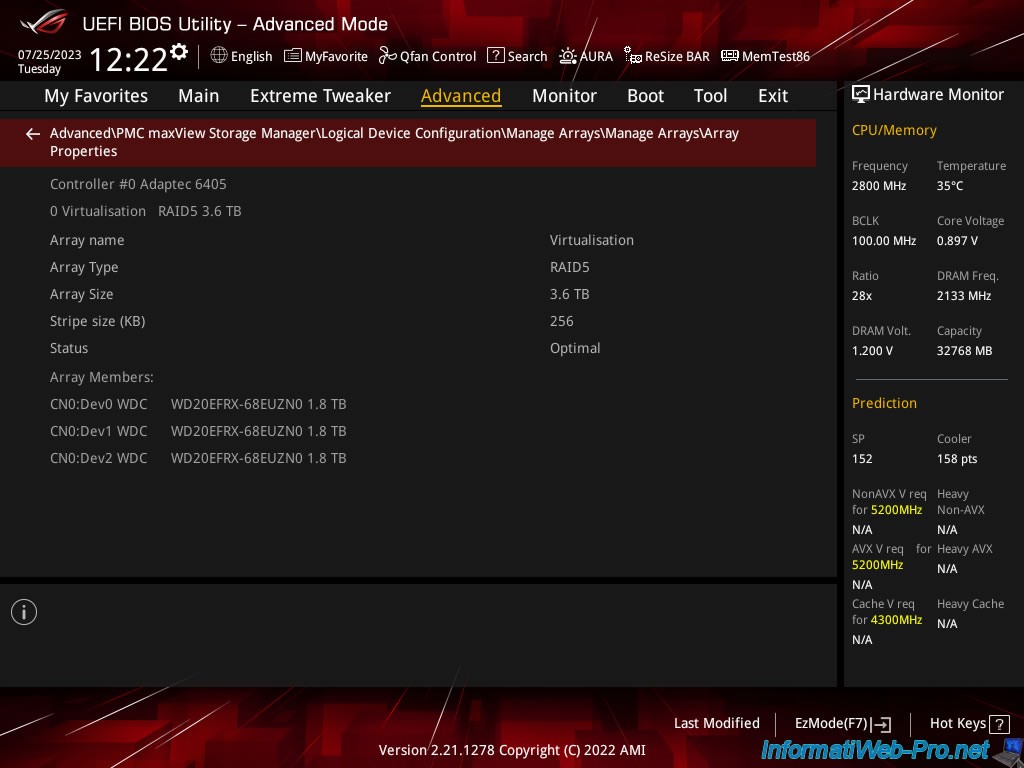
L'option "Delete Array" permet de supprimer la grappe RAID, ainsi que les disques logiques RAID créés sur celle-ci.
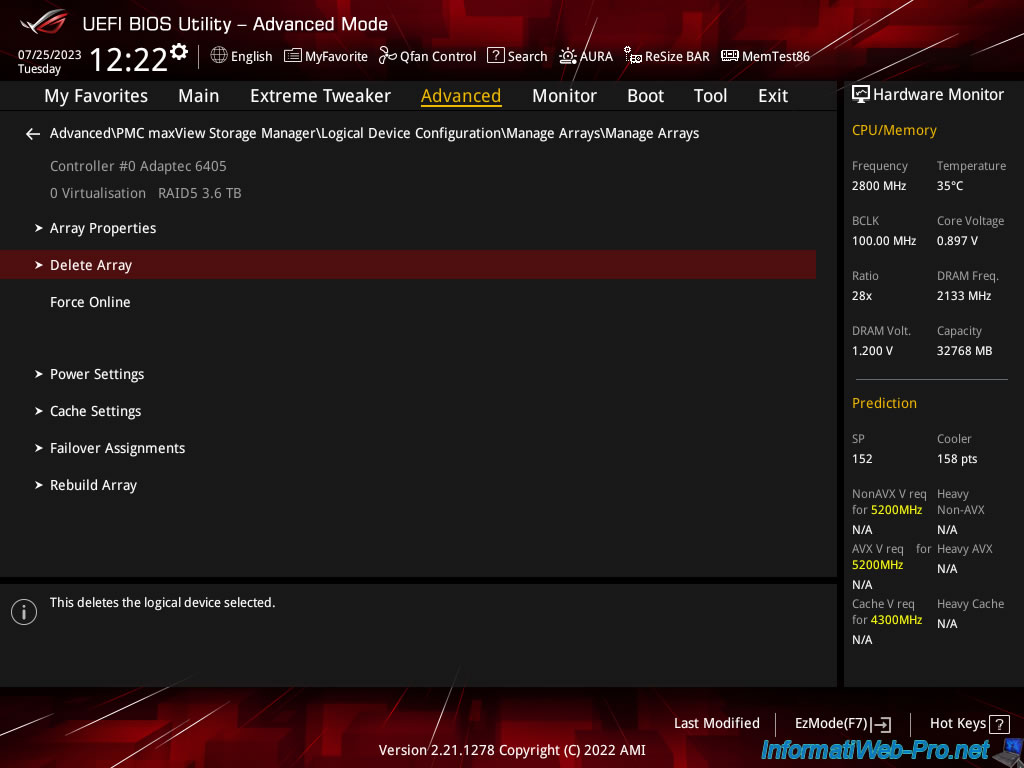
L'option "Force Online" permet de forcer la mise en ligne du disque logique RAID sélectionné actuellement pour que celui-ci soit visible par le système d'exploitation.
Ce qui peut être utile si un disque logique RAID n'apparait pas actuellement dans votre système d'exploitation.
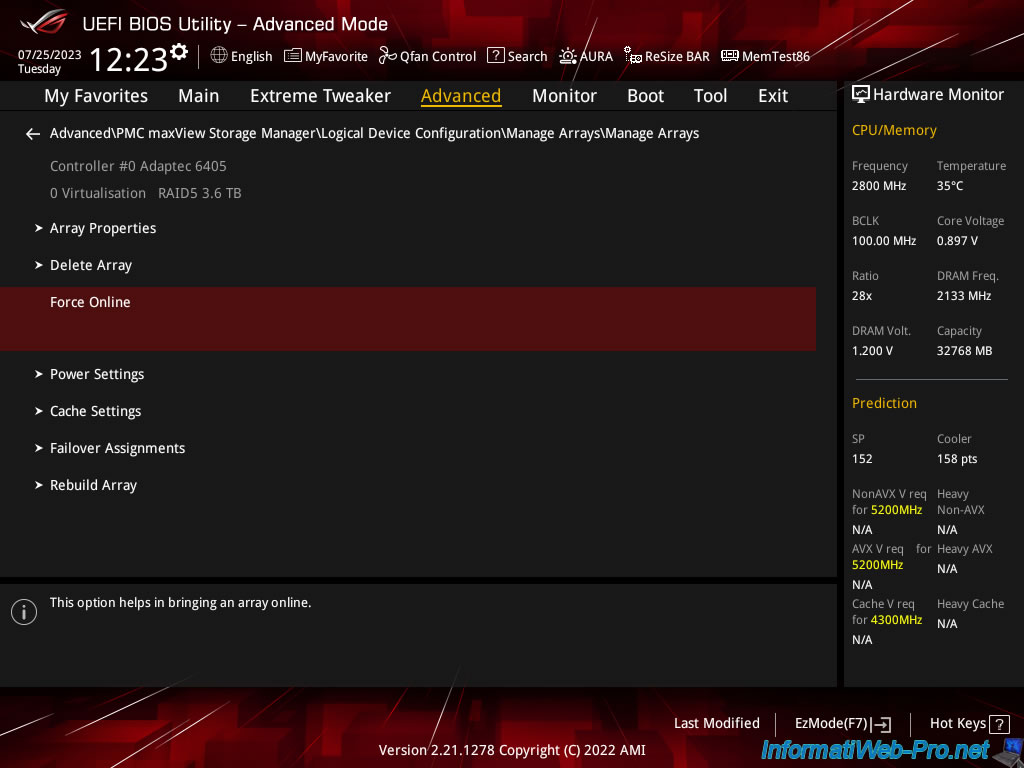
Dans la section "Power Settings", vous pourrez changer le statut de gestion de l'alimentation (Power Management Status) du contrôleur Adaptec RAID.
Ce qui permet de réduire la consommation électrique lorsqu'une grappe n'est pas utilisée pendant au moins un certain temps.
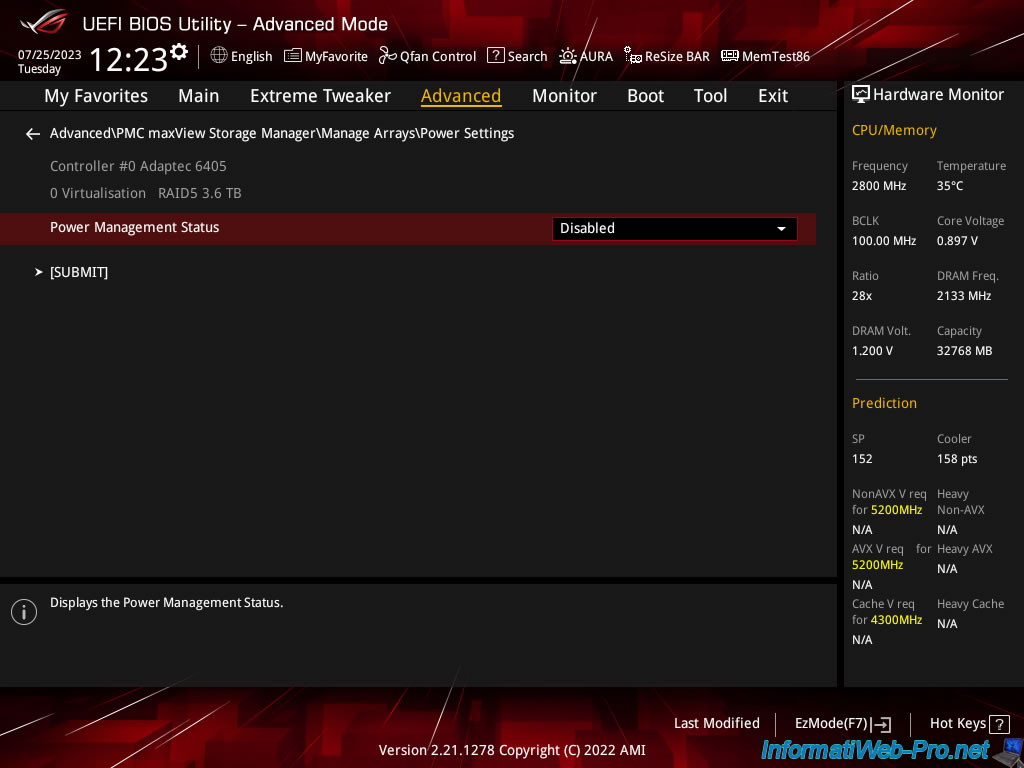
Dans la section "Cache Settings", vous pourrez activer ou non le cache en lecture et/ou en écriture :
- Read Cache : permet d'activer (Enabled) ou de désactiver (Disabled) le cache en lecture du contrôleur Adaptec RAID pour cette grappe RAID.
- Write Cache : idem pour le cache en écriture.
- Enable always : permet de toujours activer le cache en écriture même si il n'y a pas de batterie (ZMM) branchée sur votre contrôleur Adaptec RAID.
Attention : si une coupure de courant survient, une perte de données peut se produire due à l'utilisation du cache en écriture. - Enable with Backup Unit : permet d'activer le cache en écriture uniquement lorsqu'une batterie (ZMM) est branchée sur votre contrôleur Adaptec RAID et que celle-ci est suffisamment chargée.
Ce qui est recommandé si vous avec une batterie (ZMM), car vous bénéficierez de meilleures performances en évitant de perdre des données en cas de coupure de courant. - Disable : permet de désactiver le cache en écriture pour cette grappe RAID.
- Enable always : permet de toujours activer le cache en écriture même si il n'y a pas de batterie (ZMM) branchée sur votre contrôleur Adaptec RAID.
Une fois les paramètres modifiés, cliquez sur "[SUBMIT]" pour enregistrer les modifications.
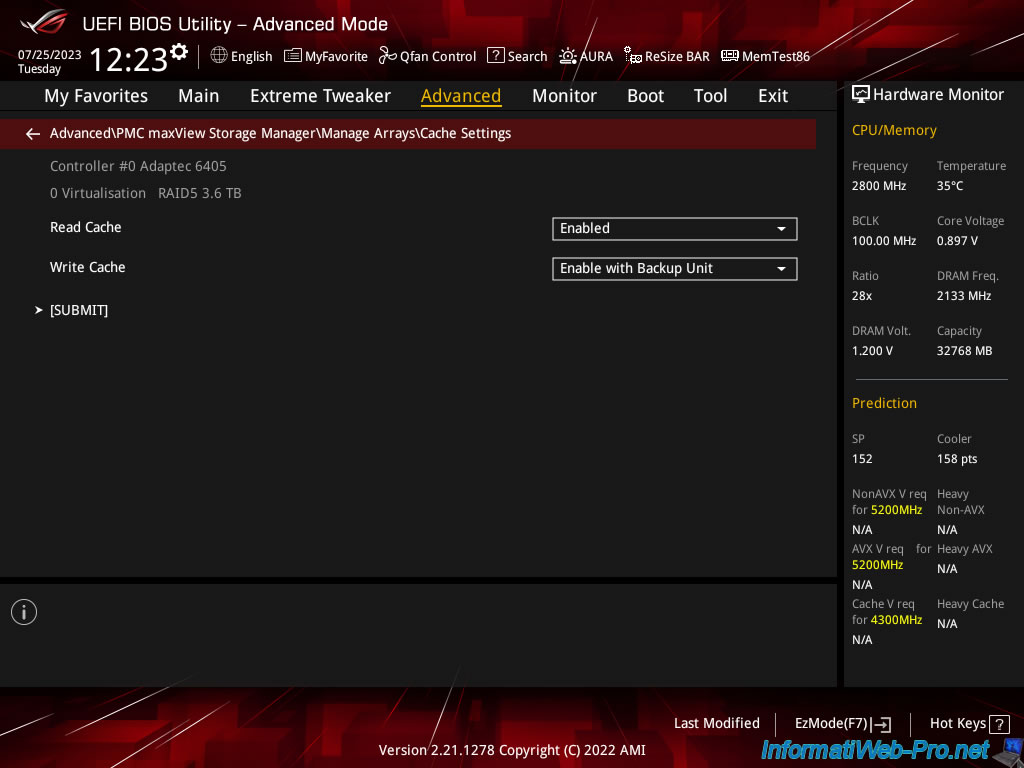
L'option "Failover Assignments" vous permet d'assigner des disques physiques en tant que "Spares" pour cette grappe RAID.
Ainsi, en cas de panne d'un disque physique de cette grappe, un de ces "Spares" sera utilisé pour reconstruire automatiquement le disque manquant.
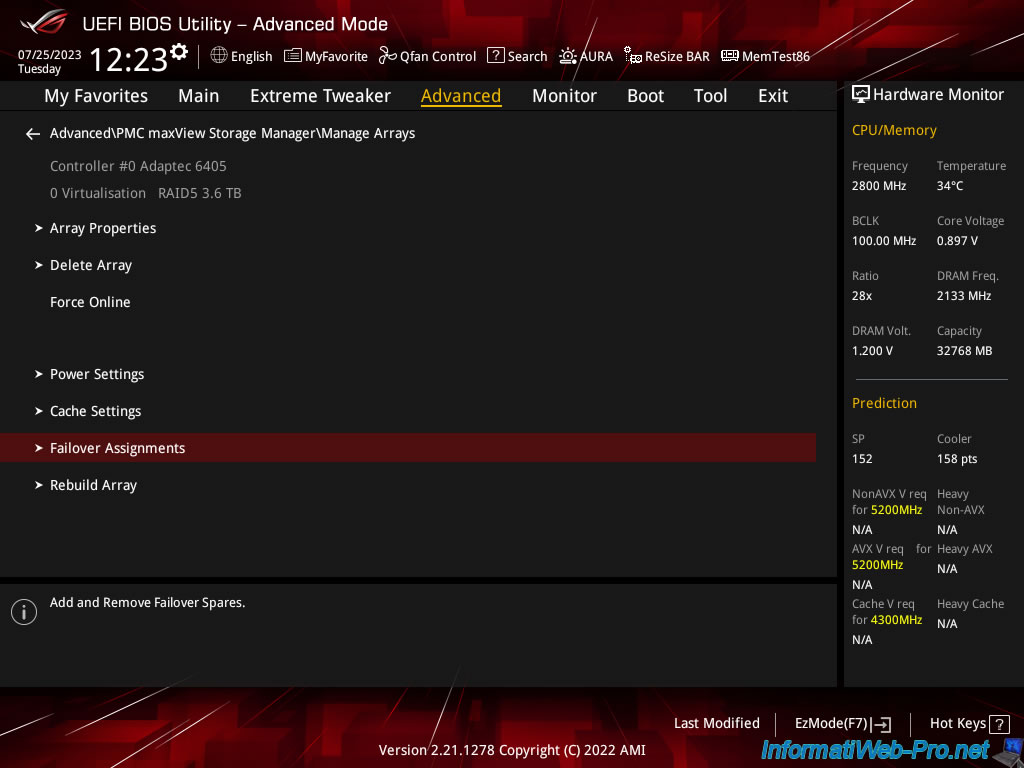
L'option "Rebuild Array" vous permet de reconstruire la grappe RAID existante.
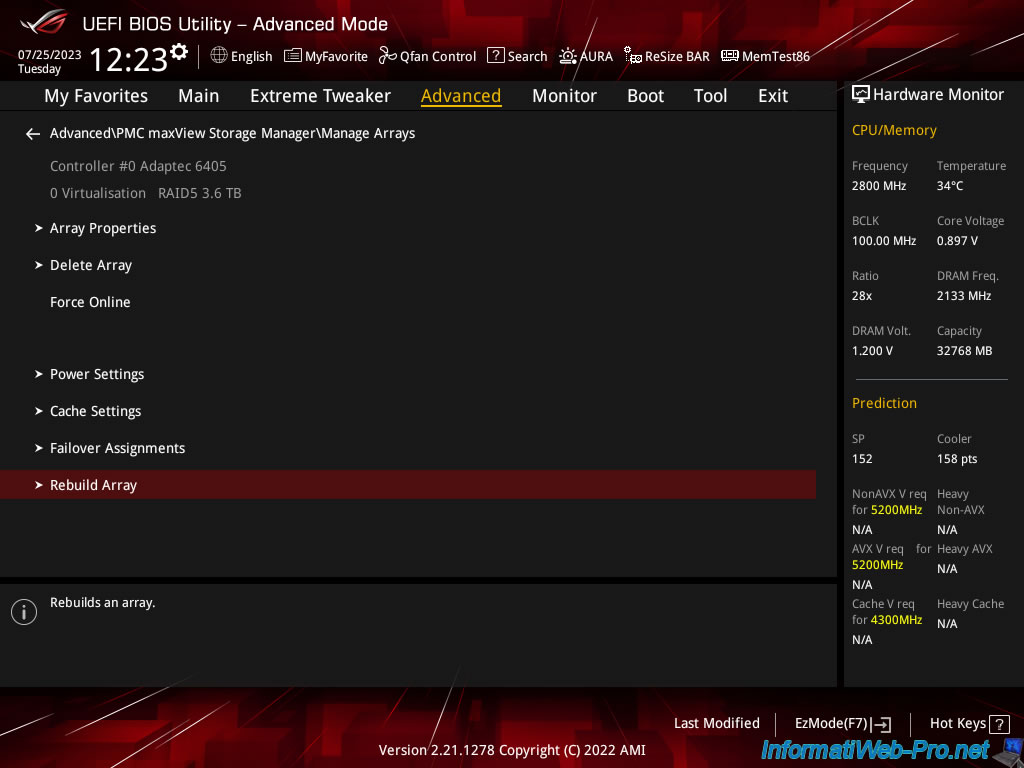
Partager ce tutoriel
A voir également
-

RAID 16/11/2015
Adaptec maxView Storage Manager v1 - Présentation
-

RAID 14/1/2022
Adaptec RAID 6405 - Ajouter la batterie Adaptec AFM-600 (ZMM)
-
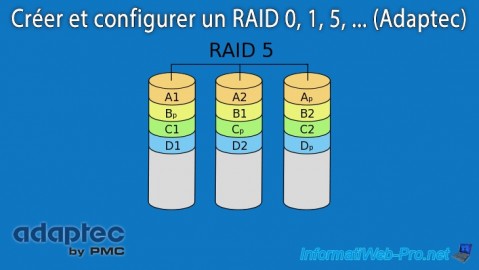
RAID 18/10/2015
Adaptec RAID 6405 - Créer et configurer un RAID 0, 1, 5, ...
-

RAID 28/3/2025
Adaptec RAID 6405 - Créer un volume RAID via le BIOS (mode UEFI)


Vous devez être connecté pour pouvoir poster un commentaire